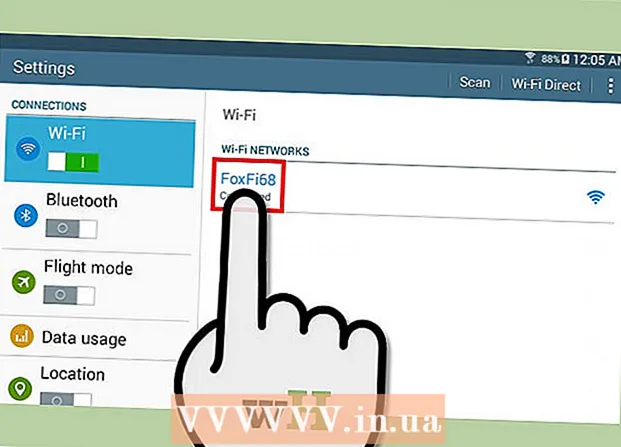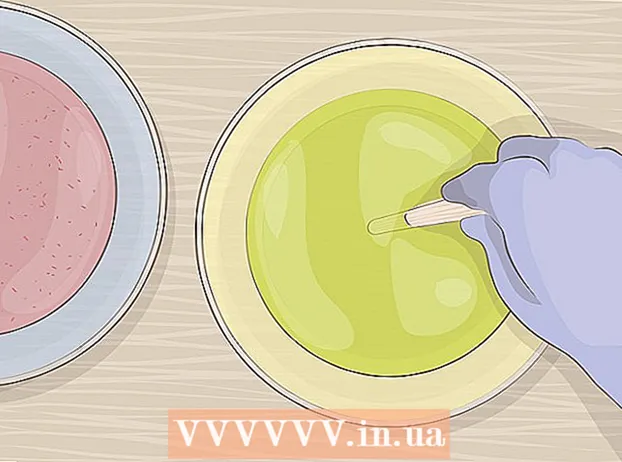ກະວີ:
Virginia Floyd
ວັນທີຂອງການສ້າງ:
5 ສິງຫາ 2021
ວັນທີປັບປຸງ:
1 ເດືອນກໍລະກົດ 2024
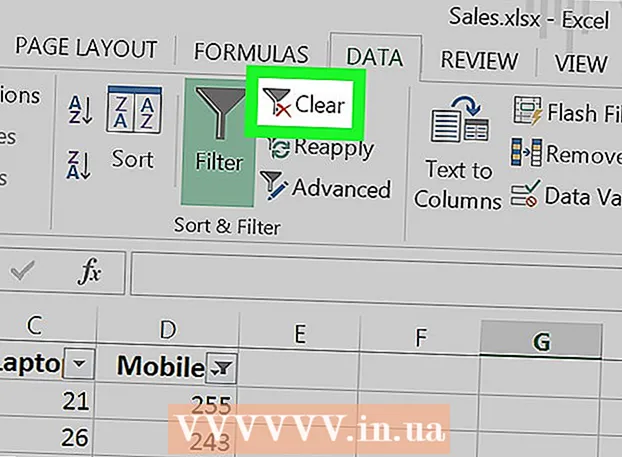
ເນື້ອຫາ
- ຂັ້ນຕອນ
- ວິທີທີ 1 ຈາກທັງ2ົດ 2: ວິທີການລຶບຕົວກອງອອກຈາກຖັນນຶ່ງ
- ວິທີທີ່ 2 ຈາກທັງ:ົດ 2: ວິທີການເອົາຕົວກັ່ນຕອງອອກຈາກແຜ່ນທັງົດ
ບົດຄວາມນີ້ຈະສະແດງວິທີການເອົາຕົວກັ່ນຕອງຂໍ້ມູນອອກຈາກຖັນຫຼືແຜ່ນທັງinົດໃນ Microsoft Excel.
ຂັ້ນຕອນ
ວິທີທີ 1 ຈາກທັງ2ົດ 2: ວິທີການລຶບຕົວກອງອອກຈາກຖັນນຶ່ງ
 1 ເປີດຕາຕະລາງໃນ Excel. ເພື່ອເຮັດສິ່ງນີ້, ໃຫ້ຄລິກສອງຄັ້ງໃນແຟ້ມເອກະສານທີ່ມີຕາຕະລາງຢູ່ໃນຄອມພິວເຕີຂອງເຈົ້າ.
1 ເປີດຕາຕະລາງໃນ Excel. ເພື່ອເຮັດສິ່ງນີ້, ໃຫ້ຄລິກສອງຄັ້ງໃນແຟ້ມເອກະສານທີ່ມີຕາຕະລາງຢູ່ໃນຄອມພິວເຕີຂອງເຈົ້າ.  2 ເປີດຊີດບ່ອນທີ່ເຈົ້າຕ້ອງການເອົາຕົວກັ່ນຕອງຂໍ້ມູນອອກ. ແຖບແຜ່ນສາມາດພົບໄດ້ຢູ່ທາງລຸ່ມຂອງຕາຕະລາງ.
2 ເປີດຊີດບ່ອນທີ່ເຈົ້າຕ້ອງການເອົາຕົວກັ່ນຕອງຂໍ້ມູນອອກ. ແຖບແຜ່ນສາມາດພົບໄດ້ຢູ່ທາງລຸ່ມຂອງຕາຕະລາງ.  3 ຄລິກໄອຄອນລູກສອນລົງໃນສ່ວນຫົວຂອງຖັນ. ໃນບາງຮຸ່ນຂອງ Excel, ໄອຄອນທີ່ມີຮູບເປັນຮູບທໍ່ກົມປະກົດຢູ່ຂ້າງລູກສອນ.
3 ຄລິກໄອຄອນລູກສອນລົງໃນສ່ວນຫົວຂອງຖັນ. ໃນບາງຮຸ່ນຂອງ Excel, ໄອຄອນທີ່ມີຮູບເປັນຮູບທໍ່ກົມປະກົດຢູ່ຂ້າງລູກສອນ.  4 ຄລິກໃສ່ ລຶບຕົວກັ່ນຕອງອອກຈາກຊື່ຖັນ>. ຕົວກັ່ນຕອງຈະຖືກເອົາອອກຈາກຖັນທີ່ເລືອກ.
4 ຄລິກໃສ່ ລຶບຕົວກັ່ນຕອງອອກຈາກຊື່ຖັນ>. ຕົວກັ່ນຕອງຈະຖືກເອົາອອກຈາກຖັນທີ່ເລືອກ.
ວິທີທີ່ 2 ຈາກທັງ:ົດ 2: ວິທີການເອົາຕົວກັ່ນຕອງອອກຈາກແຜ່ນທັງົດ
 1 ເປີດຕາຕະລາງໃນ Excel. ເພື່ອເຮັດສິ່ງນີ້, ໃຫ້ຄລິກສອງຄັ້ງໃນແຟ້ມເອກະສານທີ່ມີຕາຕະລາງຢູ່ໃນຄອມພິວເຕີຂອງເຈົ້າ.
1 ເປີດຕາຕະລາງໃນ Excel. ເພື່ອເຮັດສິ່ງນີ້, ໃຫ້ຄລິກສອງຄັ້ງໃນແຟ້ມເອກະສານທີ່ມີຕາຕະລາງຢູ່ໃນຄອມພິວເຕີຂອງເຈົ້າ.  2 ເປີດຊີດບ່ອນທີ່ເຈົ້າຕ້ອງການເອົາຕົວກັ່ນຕອງຂໍ້ມູນອອກ. ແຖບແຜ່ນສາມາດພົບໄດ້ຢູ່ທາງລຸ່ມຂອງຕາຕະລາງ.
2 ເປີດຊີດບ່ອນທີ່ເຈົ້າຕ້ອງການເອົາຕົວກັ່ນຕອງຂໍ້ມູນອອກ. ແຖບແຜ່ນສາມາດພົບໄດ້ຢູ່ທາງລຸ່ມຂອງຕາຕະລາງ.  3 ໄປທີ່ແຖບ ຂໍ້ມູນ. ເຈົ້າຈະພົບມັນຢູ່ເທິງສຸດຂອງ ໜ້າ ຈໍ.
3 ໄປທີ່ແຖບ ຂໍ້ມູນ. ເຈົ້າຈະພົບມັນຢູ່ເທິງສຸດຂອງ ໜ້າ ຈໍ.  4 ຄລິກໃສ່ ຊັດເຈນ ສໍາລັບຂໍ້ມູນເພີ່ມເຕີມ, ເບິ່ງພາກການຮຽງລໍາດັບແລະການກັ່ນຕອງ. ເຈົ້າຈະພົບມັນຢູ່ເຄິ່ງກາງຂອງແຖບເຄື່ອງມືຢູ່ເທິງສຸດຂອງ ໜ້າ ຈໍ. ຕົວກັ່ນຕອງທັງonົດຢູ່ໃນຊີດຈະຖືກລຶບອອກ.
4 ຄລິກໃສ່ ຊັດເຈນ ສໍາລັບຂໍ້ມູນເພີ່ມເຕີມ, ເບິ່ງພາກການຮຽງລໍາດັບແລະການກັ່ນຕອງ. ເຈົ້າຈະພົບມັນຢູ່ເຄິ່ງກາງຂອງແຖບເຄື່ອງມືຢູ່ເທິງສຸດຂອງ ໜ້າ ຈໍ. ຕົວກັ່ນຕອງທັງonົດຢູ່ໃນຊີດຈະຖືກລຶບອອກ.